表をレイアウト枠として利用するには
表の挿入と編集
最終更新日時:2016/04/26 19:55:25
HTML形式のニュースレターは、表をレイアウト枠として使われていたりします。Outlook 2016で枠だけを残してセルを結合したり削除したりしないようにするには、表内にカーソルを移動して[表ツール]の[デザイン]タブを開き、[表のスタイル]の[その他]をクリックして、[クリア]を選択します。
はじめに
マイクロソフトからのニュースレターを開き、[表ツール]の[レイアウト]タブの[グリッド線の表示]をクリックすると、罫線なしの枠が表示されます。
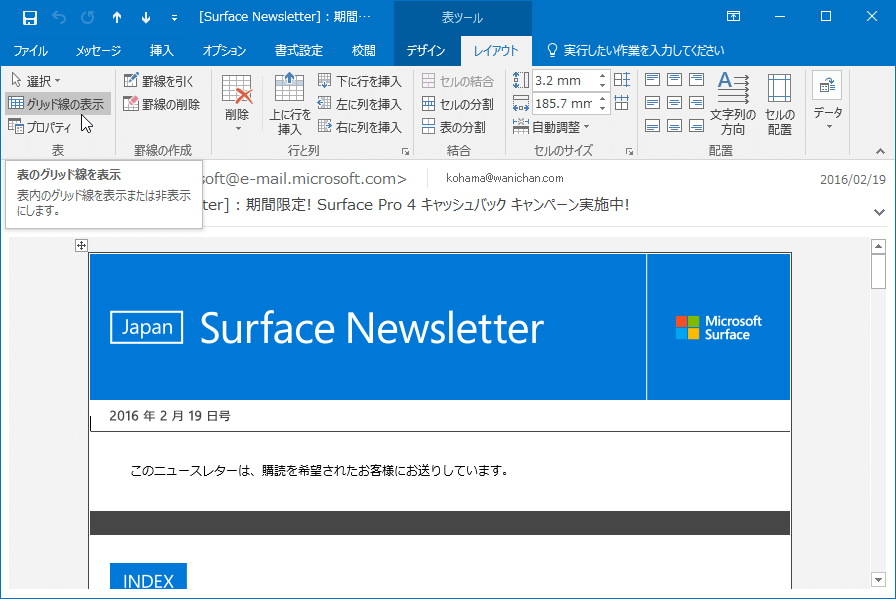

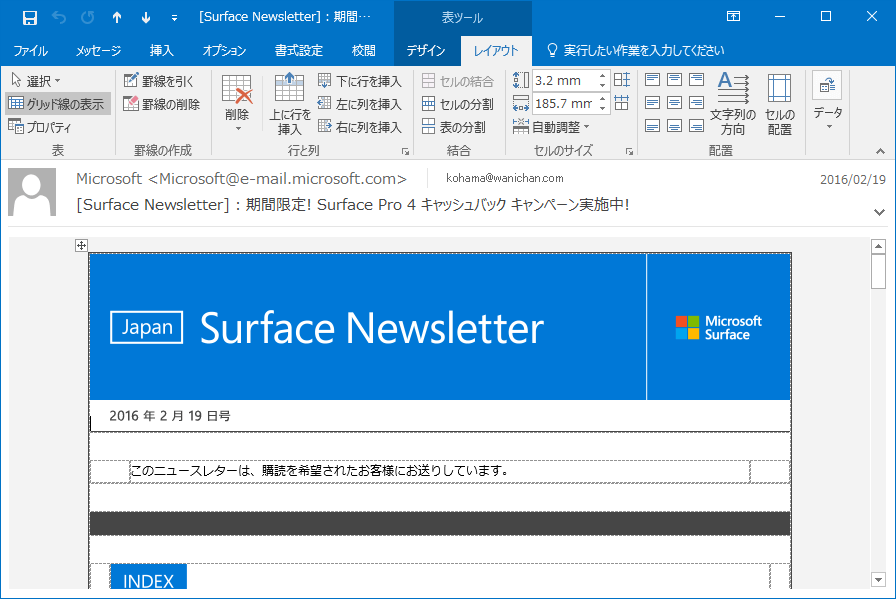
挿入された表をレイアウト枠にするには、罫線を削除するのではなく、その罫線スタイルをクリアにするとOKです。そのあと、部分的に罫線を引きたい箇所に「罫線を引く」機能で引くとよいでしょう。
罫線スタイルのクリア
- 表内にカーソルを移動して[表ツール]の[デザイン]タブを開きます。
- [表のスタイル]の[その他]をクリックします。
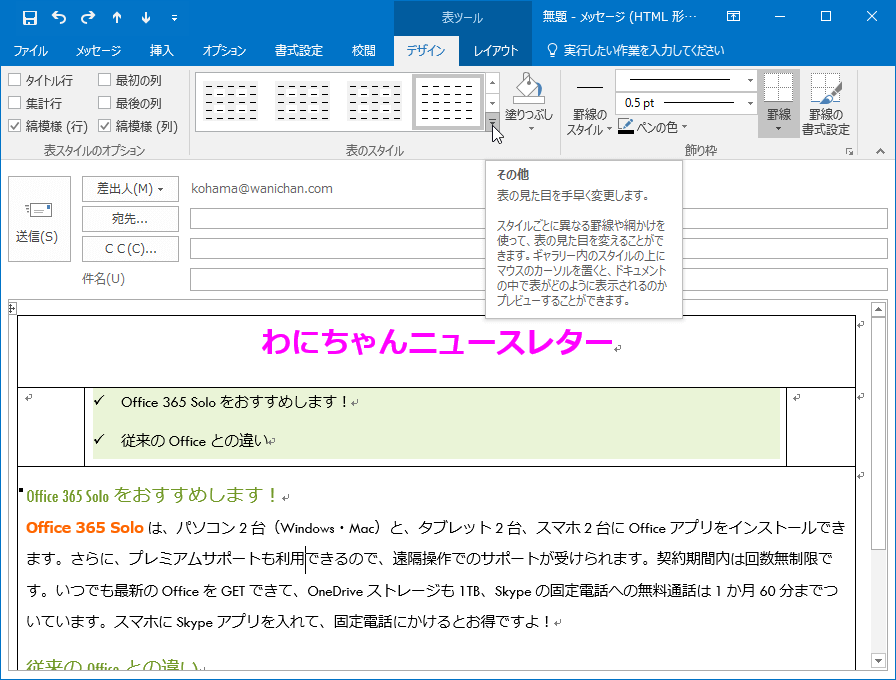
- [クリア]を選択します。
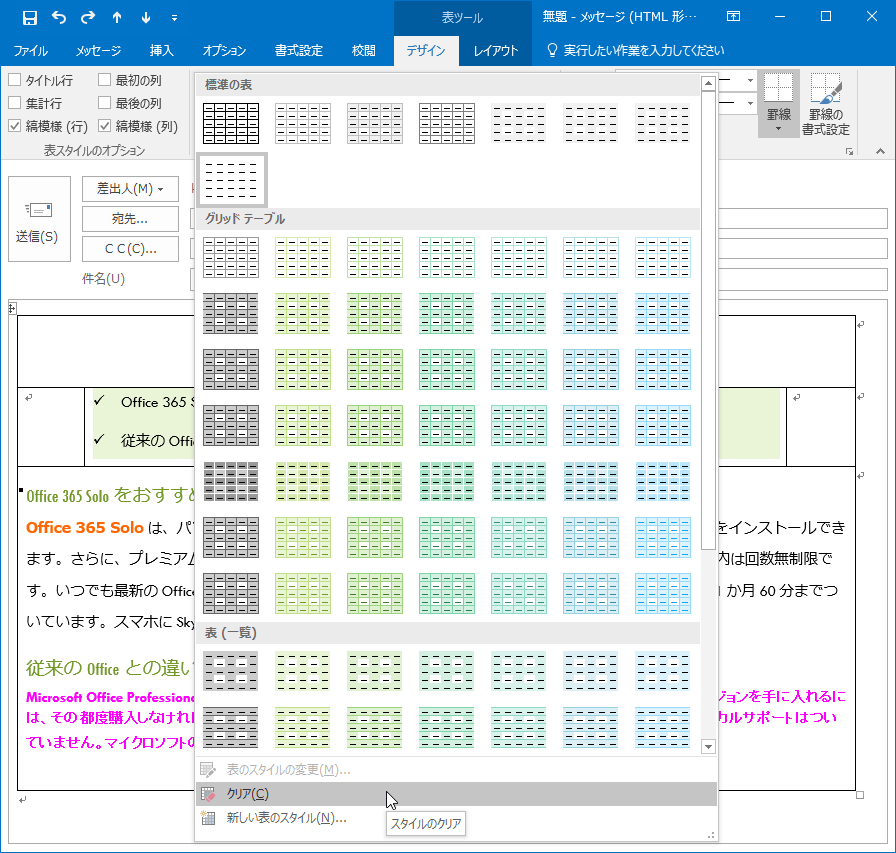
- 罫線スタイルがクリアになりました。
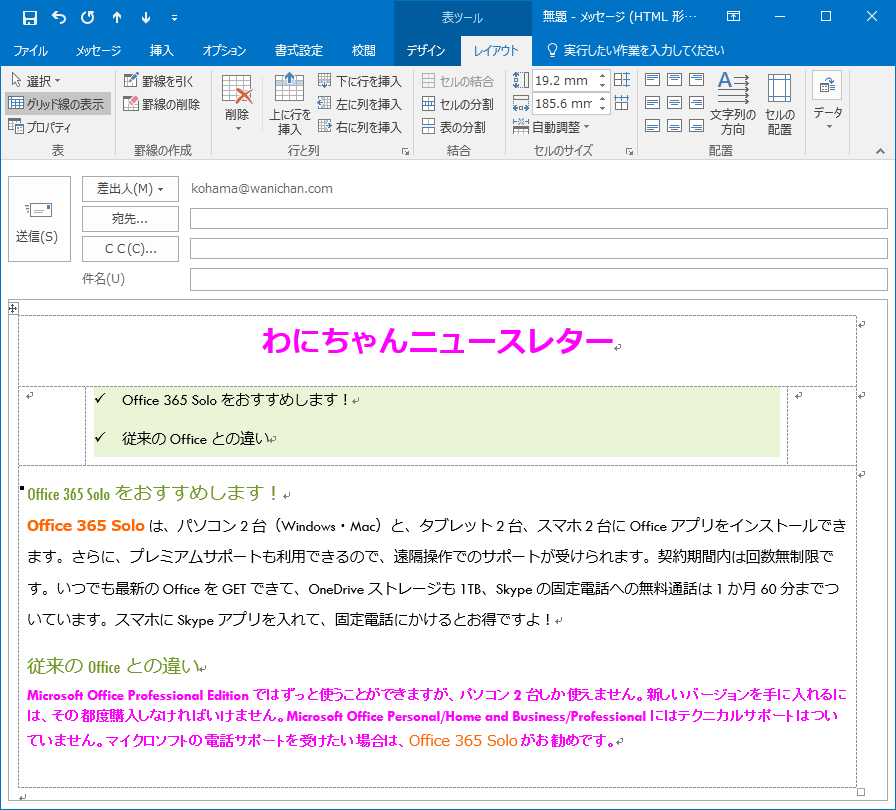
スポンサーリンク
INDEX
コメント
※技術的な質問はMicrosoftコミュニティで聞いてください!

